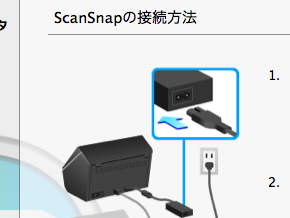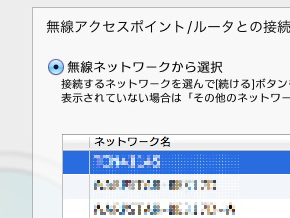もっと早く手にするべきだった、と思わずこぼしたMacユーザーによるiX500ファーストインプレッション:初めてのScanSnap(1/2 ページ)
ScanSnapを初めて手にしたMacユーザーの筆者によるファーストインプレッション。スキャンスピードやスマートフォン連係に驚き、思わず「もっと早く手にするべきだった……」とこぼしてしまった。
待望の新製品「iX500」が登場したScanSnap。以前よりScanSnapには興味を持ってはいた。知人はScanSnapが世に出た瞬間に購入し、せっせと自炊にいそしんだり、紙で配られる資料を電子化したりしていた。スキャンした書類を検索し、即座に取り出す姿を見ていると、いつかは自分もScanSnapを手に入れて、夢のような電子化の環境を……と思っていた。
なぜ踏み切れなかったのかというと、自分のメインマシンがMacだったからだ。知人は私に「どうせキミなら大量にスキャンするから、少々高くても上位機種の方がいいよ」という。当初、コンパクトな「ScanSnap S1300i」こそが小さいもの好きな私にとってベストのような気がしていたが、S1500というひと回り大きな最上位機種と悩んでいた。コンパクトさを取るか、スピードを取るか……。
悩みに悩んでついに今回ScanSnap導入に踏みきった。その理由は、この秋「独立」したということ。会社にいれば机があるが、自宅にはもうスペースがあまりない。領収書、名刺、そして取材資料――独立した直後から管理すべき紙は増える一方だった。しかもタイミングがいいことに「さて、買うぞ!」と思ったときに、新製品のリリースもやってきたのだ。
そんな経緯であるため、既存機種との比較などは別の記事に任せたい。本記事では初めてScanSnapを使うことになったフリーランスが、主にMacでこのScanSnap iX500を使った感想などをリポートしよう。
早速利用開始、ノートPC利用者はUSBコネクタの確保を
開封の儀、およびインストールはほとんど問題なく進むのでここでは省略したいが、一つだけ困ったことが起きた。
私のメインマシンはMacBook Air。このマシンはSSD(Solid State Drive)を搭載しているため、本体の容量は大きくない。音楽や動画ファイルなどを外付けする関係で、USBポートの1つは埋まっている。そして、このiX500ではドライバはCD-ROMに入っている。つまりMacBook Airのわずか2つしかないUSBコネクタがもう埋まってしまうのだ。つまりインストール途中でScanSnapを接続できない。しかもこの問題に気づいた時点でインストーラーを終了できず、「次へ」と進むしかない。この点はインストール時に注意したい。ScanSnapを接続させるためのUSBポートを必ず用意しよう。
ありがたかったこともあった。プリンタなどのUSB機器でよくあるように、Mac+iX500ではインストーラのステップの中で本体との接続を促す画面が表示される。ドライバインストール前にUSB接続すると不整合が起こる場合があるが、これを防ぐために本体には黄色のテープで注意を促していた。これはトラブルを未然に防ぐための配慮はうれしい。
今回はiTunesなどのアプリを終了させ、外付けHDDを外しUSBコネクタを確保した。ノートPCでは慢性的にUSBコネクタが不足しているので注意したい。USB3.0対応のハブはまだ高価だが、そろそろ手に入れなくてはならないのか……。
インストーラーでは、この時点で無線設定、およびiOS/Androidのアプリ「ScanSnap Connect Application」のダウンロード、設定も一緒に行う(スキップ可能)。スマートフォンを持っている方はここで済ませておこう。これをやったおかげで後々その機能にびっくりすることになったが……。
Copyright © ITmedia, Inc. All Rights Reserved.
アイティメディアからのお知らせ
人気記事ランキング
- 生成AIの次に来るのは「フィジカルAI」 NVIDIAが語る、普及に向けた「4つの壁」
- CVSSは「10.0」 ReactとNext.jsにリモートコード実行の脆弱性
- 10万超のWebサイトに影響 WordPress人気プラグインに深刻なRCE脆弱性
- 企業の半数以上がインシデントを経験 年末年始に潜むサプライチェーン攻撃の脅威
- ドローンいらず? 飛行動画作成できる「Google Earth Studio」登場
- AWS、UIを操作するAIエージェントを提供開始 安定動作や統合性をどう実現した?
- 日本企業のフィジカルAI実装は進むか ソフトバンクと安川電機が協業
- この先5年でインフラ運用担当者が知るべき技術は Gartnerが提言
- サイバー犯罪のハードルが激減? 無償で使える生成AI「KawaiiGPT」が登場
- Let's Encrypt、証明書有効期間を90日から45日へと短縮 2028年までに